6.2. Implantar a máquina virtual da solução completa Acronis Cyber Backup¶
6.2.1. Baixar a solução completa Acronis Cyber Backup¶
Acesse https://account.acronis.com/ e faça logon na sua conta. Se você não tiver uma, terá de criá-la – confira https://kb.acronis.com/regacc.
Registe os seus produtos Acronis, se não o tiver feito antes. Para mais informações, acesse https://kb.acronis.com/productwebreg.
Na seção Produtos, localize os links para baixar o Acronis Cyber Backup. Para obter mais informações, confira https://kb.acronis.com/latest.
Baixe AcronisBackup_All-in-One_Appliance.zip.
Extraia AcronisBackupAppliance.iso.
Adicione essa imagem ao cluster de computação de Acronis Cyber Infrastructure conforme descrito a seguir:
- Na guia COMPUTAR > Máquinas virtuais > IMAGENS, clique em Adicionar imagem.
- Na janela Adicionar imagem, clique em Procurar e selecione o arquivo ISO.
- Especifique o nome da imagem e selecione o tipo de SO Linux genérico. Clique em Adicionar.
Para saber mais, confira Uploading, Editing, and Removing Images.
6.2.2. Implantar a solução completa Acronis Cyber Backup¶
A solução completa Acronis Cyber Backup é uma máquina virtual pré-configurada que você implanta em Acronis Cyber Infrastructure. Para saber mais sobre a solução, confira a Solução Acronis Backup.
Na guia COMPUTAR > Máquinas virtuais > MÁQUINAS VIRTUAIS, clique em Criar máquina virtual. Será aberta uma janela onde você deverá definir os parâmetros da VM.
Defina um nome para a nova VM.
Em Implantar a partir de, selecione Imagem.
Na janela Imagens, selecione AcronisBackupAppliance.iso e clique em Concluído.
Na janela Volumes, você não precisa adicionar quaisquer volumes. O volume adicionado automaticamente para o disco do sistema é suficiente para instalação do Acronis Cyber Backup.
Na janela Versão, escolha a versão grande e clique em Concluído. Essa versão fornecerá 4 vCPUs e 8 GB de RAM para o dispositivo virtual do Acronis Cyber Backup.
Na janela da rede, clique em Adicionar, selecione uma interface de rede virtual pública e clique em Adicionar. Ela aparecerá na lista Interfaces de rede. Para saber mais sobre as interfaces, confira Creating Virtual Machines.
De volta à janela Criar máquina virtual, clique em Implantar para criar e iniciar a VM.
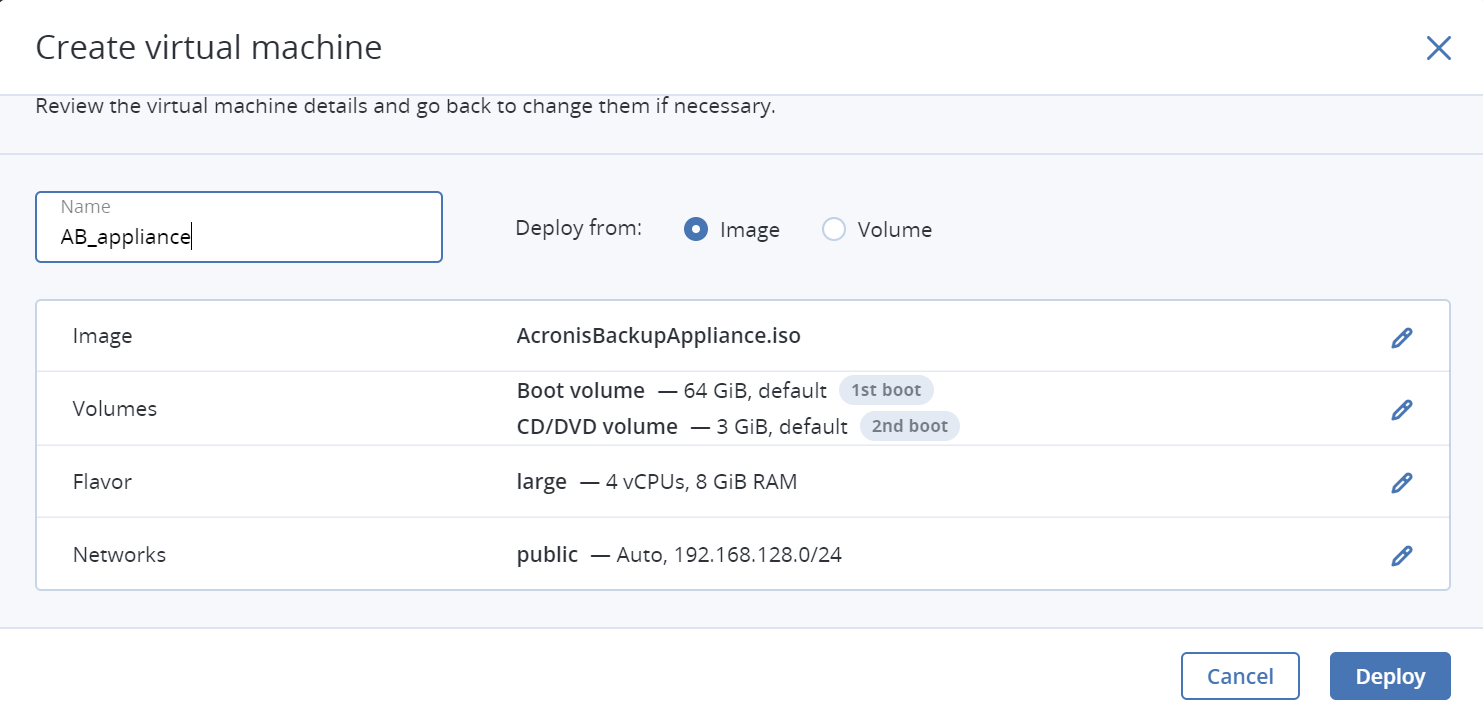
Na guia COMPUTAR > Máquinas virtuais > MÁQUINAS VIRTUAIS, selecione a máquina virtual criada. Então, clique no Console e instale o sistema operacional Acronis Backup usando o console VNC interno.
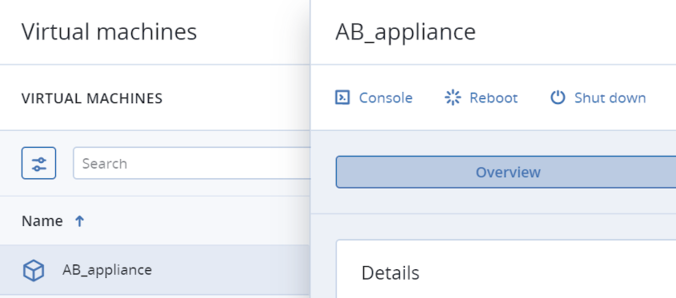
Na tela inicial do instalador, selecione Instalar ou atualizar Acronis Backup e pressione Enter.
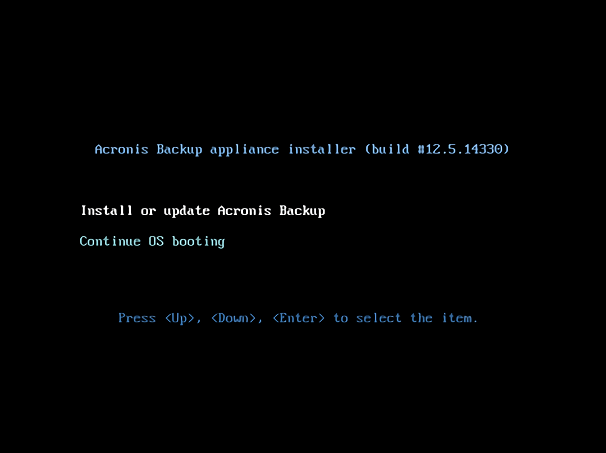
Nota
O instalador inicial atinge o tempo limite depois de 15 segundos, e o sistema tentará reiniciar a partir do volume virtual recém-criado. Se você vir a mensagem “Inicializando a partir do disco local… Sem dispositivo inicializável”, reinicie a máquina virtual clicando em Enviar chaves > Ctrl + Alt + Del
Especifique as configurações de instalação: o nome do host (opcional) e uma senha para o usuário raiz.
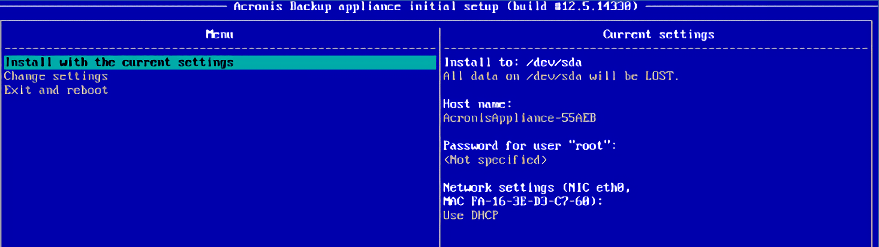
Após a conclusão da instalação, são exibidos os detalhes da tela de logon para o console do Acronis Cyber Backup. Use o console do Acronis Cyber Backup para configurar e gerenciar as operação de backup.
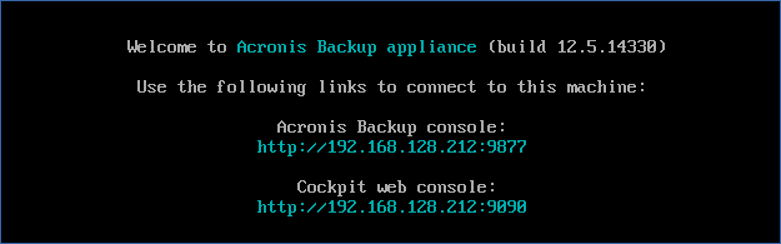
Nota
Para instalar a licença completa do Acronis Cyber Backup, confira https://kb.acronis.com/content/59467.
